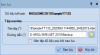Bạn thực hiện theo 4 bước sau:
Bước 1: Sao lưu dữ liệu trên máy tính cũ
- Xem hướng dẫn tại đây.
Bước 2: Chuyển file dữ liệu sao lưu từ máy tính cũ sang máy tính mới
- Cách chuyển: sử dụng USB hoặc gửi qua email (xem hướng dẫn sử dụng google drive tại đây).
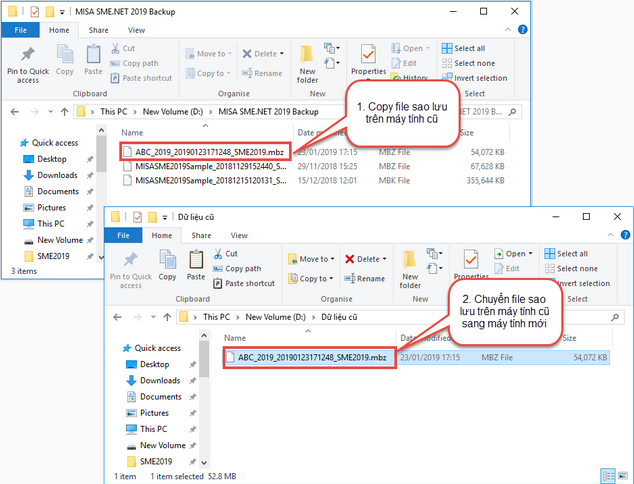
- Lưu ý: Nếu chưa biết file sao lưu nằm ở đâu trên máy tính: vào menu Hệ thống/Tùy chọn/Sao lưu để xem đường dẫn ngầm định chứa file sao lưu.
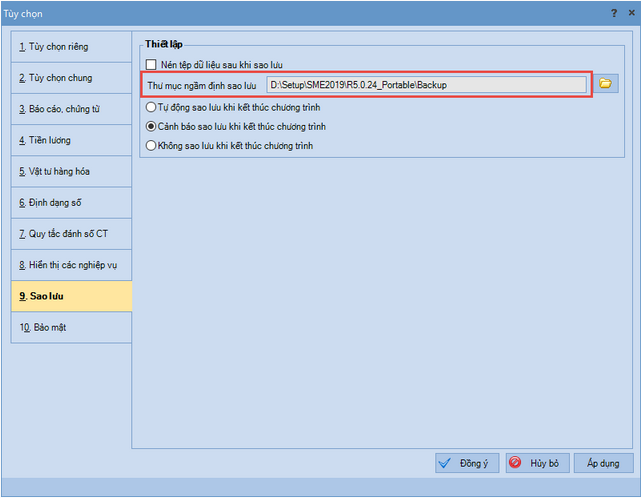
Hoặc nếu thực hiện sao lưu trong phần Tệp/Quản lý dữ liệu/Sao lưu thì đường dẫn chứa file sao lưu là đường dẫn này
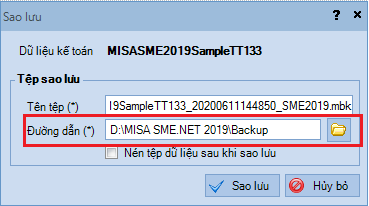
Bước 3: Phục hồi file dữ liệu sao lưu trên máy tính mới
1. Cài đặt phần mềm trên máy tính mới (nếu chưa có sẵn phần mềm). Xem hướng dẫn tại đây.
2. Phục hồi dữ liệu trên máy tính mới. Xem hướng dẫn tại đây.
3. Mở dữ liệu kế toán đã phục hồi để làm việc.http://help.sme2020.misa.vn/kb/html_lamthenao_chuyendulieutumaynaysangmaykhac/html_10020000
Bước 4: Kết nối lại các máy trạm (nếu có) với máy chủ mới
Bước 1: Sao lưu dữ liệu trên máy tính cũ
- Xem hướng dẫn tại đây.
Bước 2: Chuyển file dữ liệu sao lưu từ máy tính cũ sang máy tính mới
- Cách chuyển: sử dụng USB hoặc gửi qua email (xem hướng dẫn sử dụng google drive tại đây).
- Lưu ý: Nếu chưa biết file sao lưu nằm ở đâu trên máy tính: vào menu Hệ thống/Tùy chọn/Sao lưu để xem đường dẫn ngầm định chứa file sao lưu.
Hoặc nếu thực hiện sao lưu trong phần Tệp/Quản lý dữ liệu/Sao lưu thì đường dẫn chứa file sao lưu là đường dẫn này
Bước 3: Phục hồi file dữ liệu sao lưu trên máy tính mới
1. Cài đặt phần mềm trên máy tính mới (nếu chưa có sẵn phần mềm). Xem hướng dẫn tại đây.
2. Phục hồi dữ liệu trên máy tính mới. Xem hướng dẫn tại đây.
3. Mở dữ liệu kế toán đã phục hồi để làm việc.http://help.sme2020.misa.vn/kb/html_lamthenao_chuyendulieutumaynaysangmaykhac/html_10020000
Bước 4: Kết nối lại các máy trạm (nếu có) với máy chủ mới
Đính kèm
Sửa lần cuối:
Học thêm kiến thức tại: AMIS Blog | MISA Academy